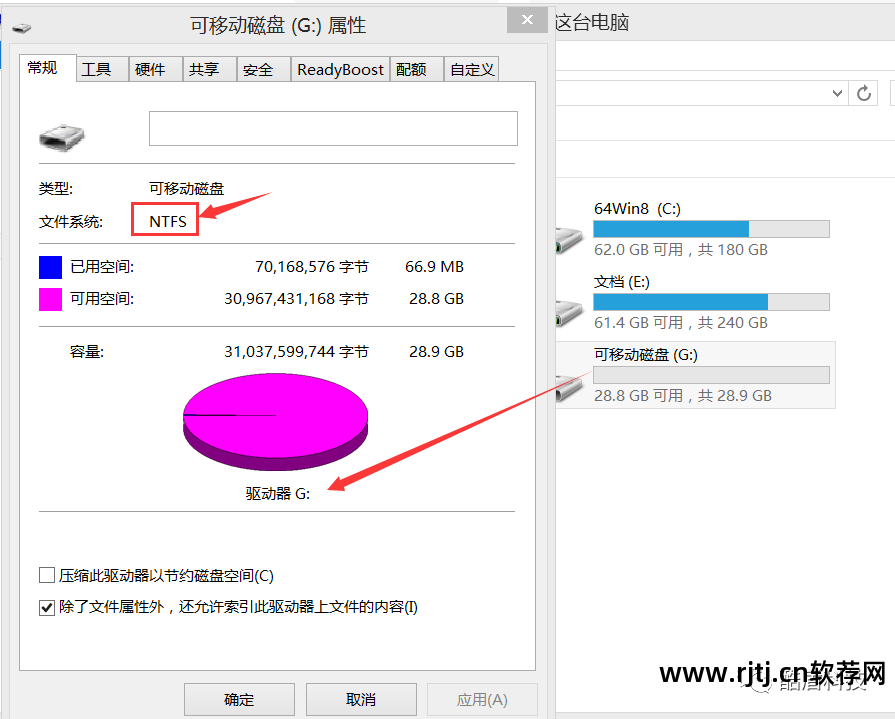很多人可能不知道,无论是U盘、硬盘还是移动硬盘硬盘数据对拷软件,分区后都会有分区格式。 一般使用fat32和ntfs。 Fat32很早以前就被使用过。 后来硬盘分区全部都是ntfs了,因为FAT32不能放单个大于4G的文件,会提示磁盘容量不够。 其实容量是够用的,但是单个文件大于4G就放不下了,所以必须改成NTFS,而且现在很多U盘默认都是FAT32的。 是的,要检查你的分区是否是NTFS,你可以打开我的电脑,右键单击分区栏,然后选择属性来查看,如下图。
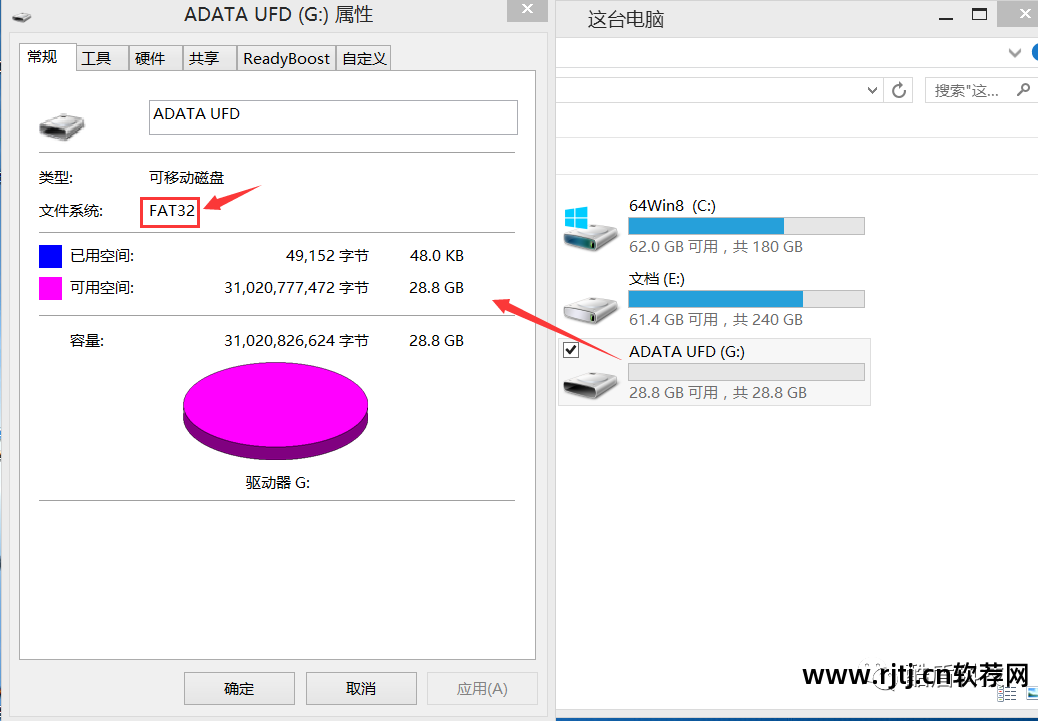
NTFS和FAT32是两种不同的磁盘文件系统格式,就像两个不同的库一样。 他们的书架摆放位置、大小、管理方式也不同! 今天小编就带大家详细了解一下它们之间的区别。
1、磁盘分区容量的差异
NTFS可以支持的分区(如果使用动态磁盘则称为卷)大小可达2TB(2048GB),而Windows 2000中的FAT32支持最大分区大小为32GB。
2、单个文件容量的差异
在实际操作中,FAT32不支持单个文件大于4GB的文件。 一旦超过容量限制,系统会提示磁盘空间不足。
NTFS目前已经超过了单个文件4GB的容量限制。 目前,似乎没有容量限制。 只要硬盘空间容量大,NTFS就可以分配多少。
由于目前很多应用程序和游戏大作都超过了4GB容量,用户必须将安装大型程序的磁盘更改为NTFS格式。
3、安全性差异
它可以为计算机用户加密、修改、运行、读取该格式的所有文件夹和文件的目录和写权限。 另外,右键单击磁盘分区下的任何文件夹或文件,属性,并在高级属性窗口中选中加密内容,以保护数据可以被加密。
FAT32文件安全设置:不支持;
NTFS 文件安全设置:支持。
文件系统包括FAT16、FAT32、NTFS、exFAT、Ext等。不同的文件系统支持的单个文件的大小不同。 FAT32支持的单个文件大小不能超过4GB。 由于我们在日常生活中比较习惯使用Windows系统,所以U盘的文件系统往往是FAT32和NTFS。 这两种格式都比较常见。 FAT32只能复制小于4GB大小的单个文件(注意:是单个文件,不是说很多文件,很多文件超过4GB,但是个别4GB以下的文件可以正常复制)就是这个原因。 NTFS系统中单个文件的支持达到2TB,完全满足日常需求。
因此,我们只需格式化U盘,并将U盘的文件系统更改为NTFS格式即可。 具体步骤如下:
1、首先备份U盘中的重要文件,因为我们需要格式化U盘,数据会被擦除。 备份完成后,右键单击U盘,选择“格式化”

2. 在“文件系统”下拉列表中选择“NTFS”
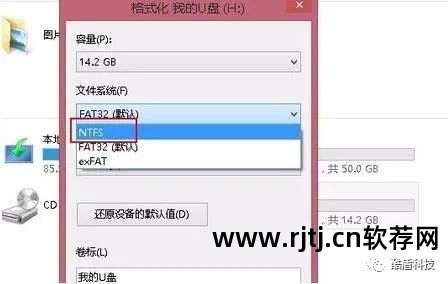
3.然后点击确定进行格式化
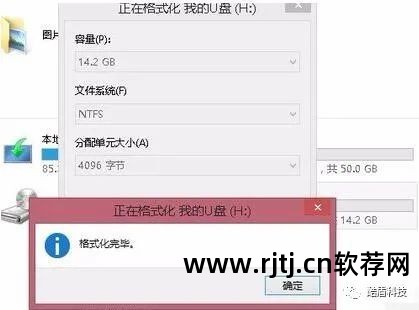
当你将刚才的文件复制到U盘中时,你会发现可以正常复制,并且系统不会提示文件太大。


除了以下格式转换操作外,您还可以使用软件一键转换U盘格式。 即使U盘中有数据文件,也可以无损转换为NTFS格式。
无损Fat32转Ntfs工具下载链接:
提取码:m5no
1.下载并打开软件,找到对应的盘
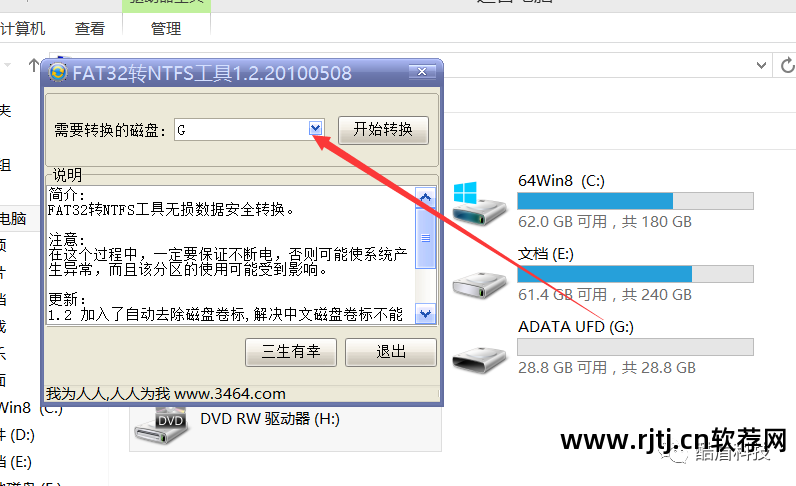
2.然后点击开始转换

3. 显示转换完成。
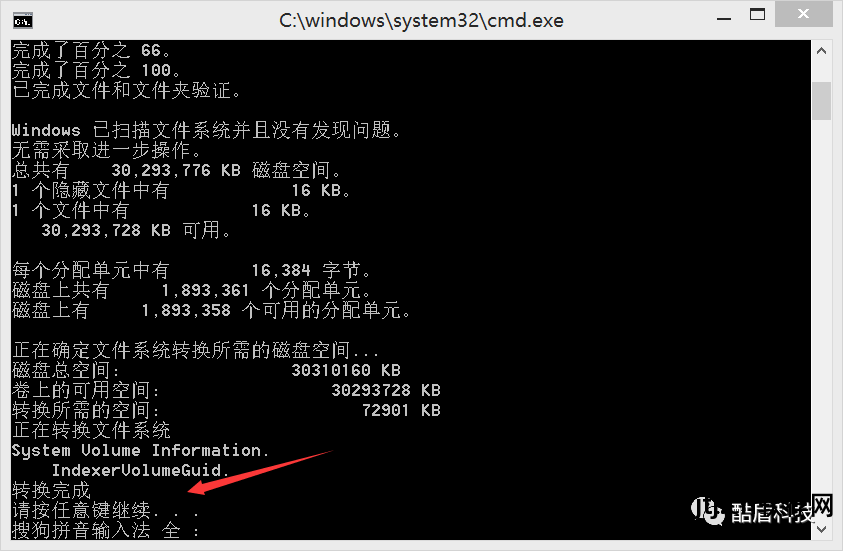
4、关闭工具硬盘数据对拷软件,查看U盘属性,会显示已转换为NTFS格式。